Page 1
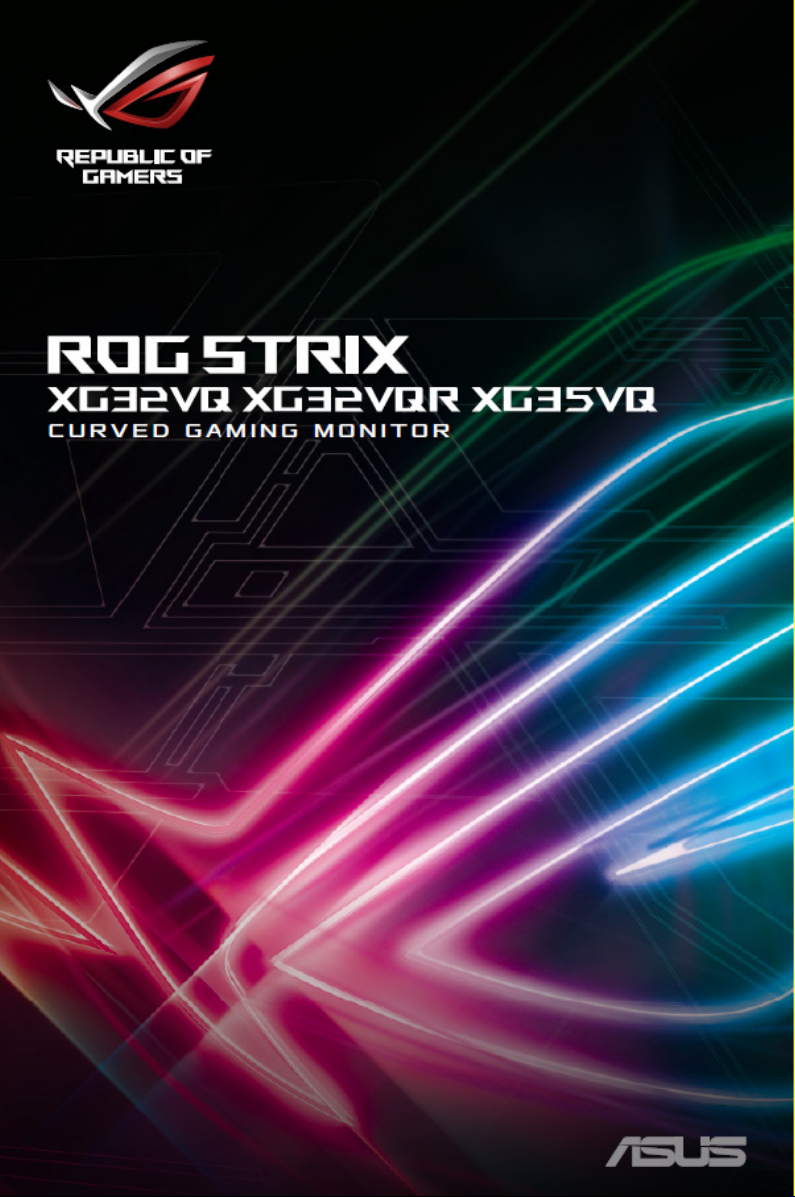
Page 2
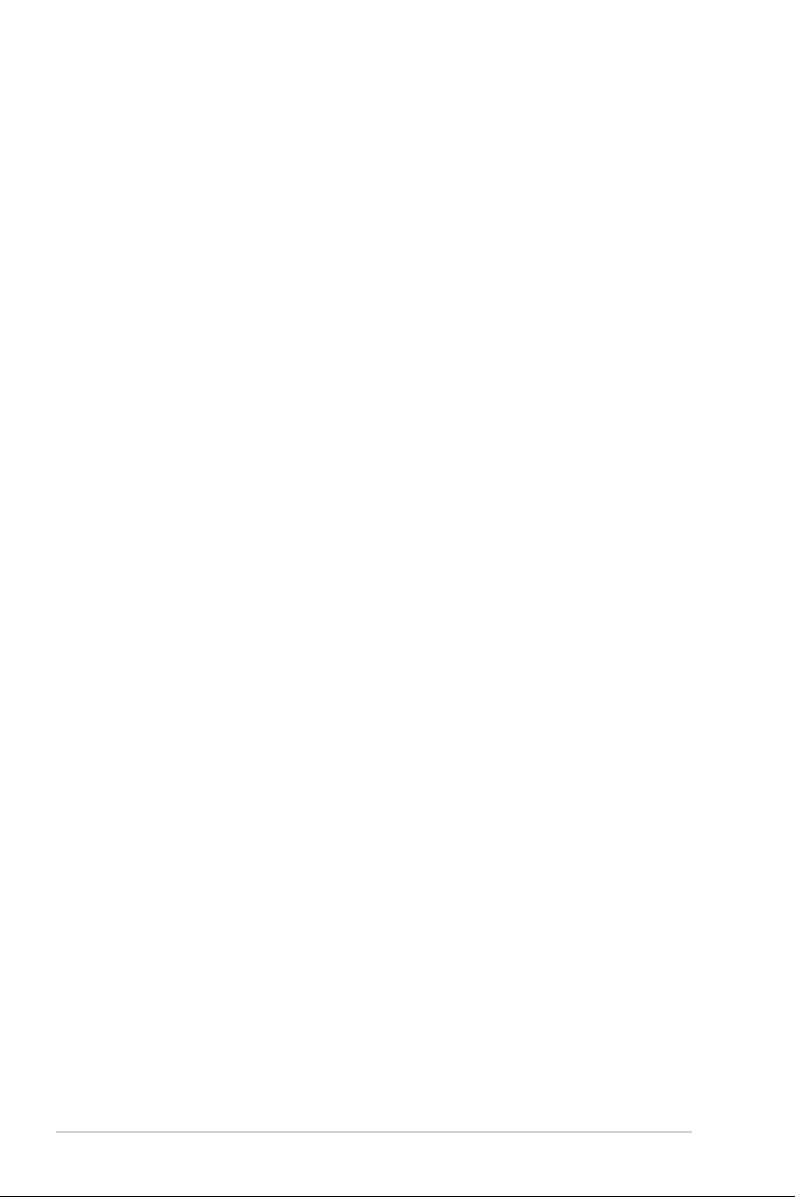
Kazalo
Obvestila ...................................................................................................... iii
Varnostne informacije ................................................................................ iii
Nega in čiščenje .......................................................................................... vi
1.1 Dobrodošli .................................................................................... 1-1
1.2 Vsebina paketa ............................................................................. 1-1
1.3 Sestavljanje monitorja ................................................................. 1-2
1.4Enota za upravljanje kablov ................................................................ 1-3
1.5 Priključitevkablov ........................................................................ 1-4
1.5.1 Zadnji del LCD monitorja ................................................ 1-4
1.6 Predstavitev monitorja ................................................................ 1-7
1.6.1 Uporaba nadzornih gumbov ........................................... 1-7
2.1 Nastavljanje monitorja ................................................................. 2-1
2.2 Demontiranje roke/stojala
(zastenskimontažninosilecVESA) ........................................... 2-2
3.1 MeniOSD(zaslonskiprikazovalnik) ........................................... 3-1
3.1.1 Kako ponovno konfigurirati ............................................. 3-1
3.1.2 Predstavitev funkcij menija OSD ..................................... 3-2
3.2 Aura ............................................................................................. 3-10
3.3 Specikacije ............................................................................... 3-12
3.4 Odpravanapak(FAQ) ................................................................ 3-15
3.5 Seznampodprtegačasovnegausklajevanja ........................... 3-16
Avtorske pravice © 2018 ASUSTeK COMPUTER INC. Vse pravice pridržane.
Nobenega dela tega priročnika, vključno z izdelki in programsko opremo, opisano v njem, ne smete
razmnoževati, prenašati, prepisovati, hraniti v sistemu za iskanje ali prevajati v kateri koli jezik v kateri
koli obliki ali s kakršnimi koli sredstvi, razen kot dokumentacijo, ki jo hrani kupec za namene varnostnega
kopiranja, brez izrecnega pisnega dovoljenja družbe ASUSTeK COMPUTER INC. (»ASUS«).
Garancija izdelka ali storitev se ne podaljša, če: (1) je izdelek popravljen, predelan ali spremenjen, razen
če je takšno popravilo, predelavo ali spremembo pisno pooblastila družba ASUS; ali (2) je serijska številka
uničena ali manjka.
DRUŽBA ASUS DAJE TA PRIROČNIK NA RAZPOLAGO »KOT JE«, BREZ KAKRŠNE KOLI GARANCIJE,
POGODBENE ALI PREDPISANE, VKLJUČNO, VENDAR NE OMEJENO, S PREDPISANIMI
GARANCIJAMI ALI POGOJI PRODAJE ALI PRIMERNOSTI ZA DOLOČEN NAMEN. V NOBENEM
PRIMERU DRUŽBA ASUS, NJENI DIREKTORJI, USLUŽBENCI, ZAPOSLENI ALI AGENTI NISO
ODGOVORNI ZA KAKRŠNO KOLI POSREDNO, POSEBNO, NAKLJUČNO ALI POSLEDIČNO
ŠKODO (VKLJUČNO S ŠKODO ZARADI IZGUBE DOBIČKA, IZGUBE POSLA, IZGUBE UPORABE
ALI PODATKOV, PREKINITVE POSLOVANJA ALI PODOBNEGA), TUDI ČE JE DRUŽBA ASUS BILA
OBVEŠČENA O MOŽNOSTI TAKŠNE ŠKODE ZARADI OKVAR ALI NAPAK V TEM PRIROČNIKU ALI V
TEM IZDELKU.
SPECIFIKACIJE IN INFORMACIJE, KI JIH VSEBUJE TA PRIROČNIK, SO NAMENJENE LE ZA
NAMENE INFORMIRANJA IN SE LAHKO SPREMENIJO KADARKOLI BREZ OPOZORILA IN NISO
DEL OBVEZNOSTI DRUŽBE ASUS. DRUŽBA NE PREVZEMA NIKAKRŠNE ODGOVORNOSTI
ZA MOREBITNE NAPAKE ALI NEPRAVILNOSTI, KI SE LAHKO POJAVIJO V TEM PRIROČNIKU,
VKLJUČNO Z IZDELKI IN PROGRAMSKO OPREMO, KI SO V NJEM OPISANI.
Izdelki in imena podjetij, ki se pojavljajo v tem priročniku so morda registrirane blagovne znamke ali
avtorske pravice svojih podjetij, ter se uporabljajo le za identikacijo ali razlago in v korist lastnika, brez
namena kršitve.
ii
Page 3
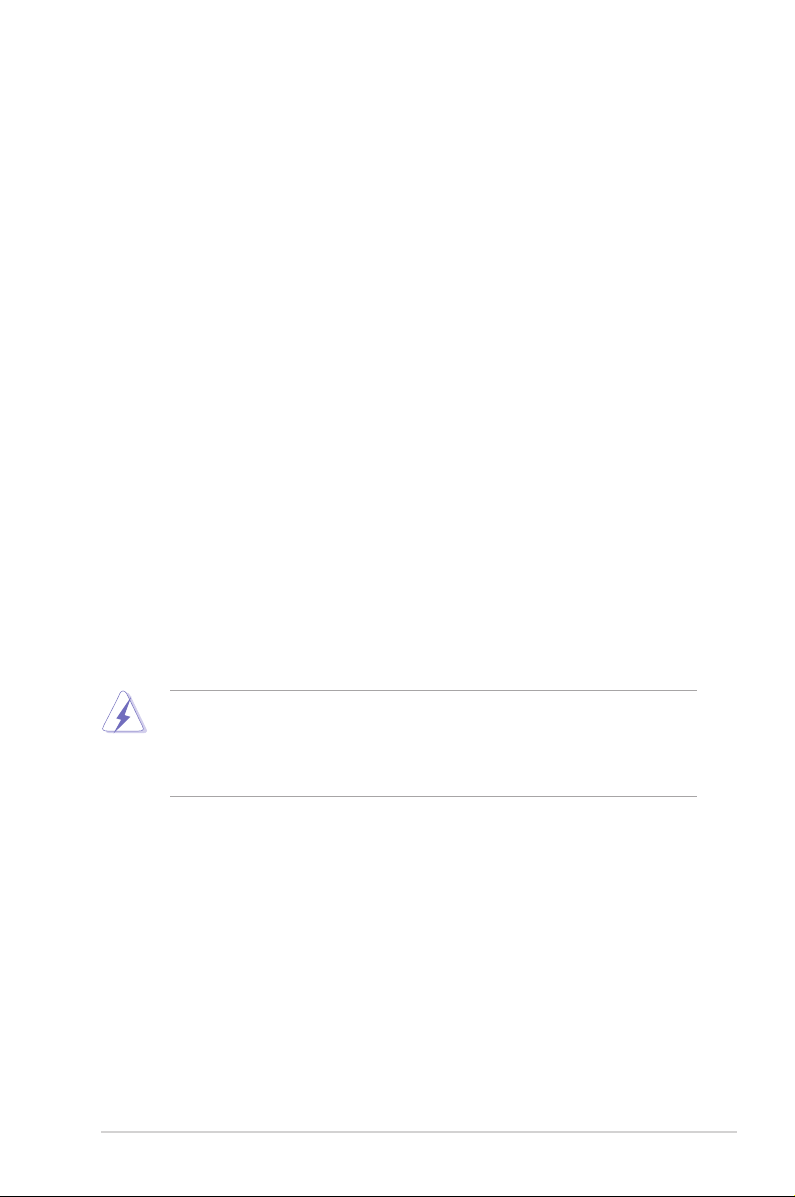
Obvestila
IzjavaZveznekomisijezakomunikacije(FCC)
Ta naprava je v skladu s 15. delom FCC pravil. Delovanje je pogojeno z
dvema naslednjima pogojema:
• Ta naprava ne sme povzročati škodljivih motenj.
• Ta naprava mora sprejeti vse prejete motnje, vključno z motnjami, ki
lahko povzročijo neželeno delovanje naprave.
Ta oprema je bila testirana in ustreza omejitvam razreda B digitalne
naprave v skladu s 15. delom FCC pravil. Omejitve so vzpostavljene za
zagotavljanje primerne zaščite pred škodljivimi motnjami pri namestitvi v
naseljenemu okolju. Ta oprema proizvaja, uporablja in lahko tudi oddaja
radijske frekvence. Če ni nameščena in uporabljena v skladu z navodili,
lahko povzroča škodljive motnje v radijskih komunikacijah. Vendar ni
zagotovljeno, da se v tej namestitvi motnje ne bodo pojavile. Če ta oprema
povzroča škodljivo interferenco radijskemu ali televizijskemu sprejemu, kar
lahko ugotovite z vklopom in izklopom opreme, uporabnika spodbujamo k
poskusu odprave interference z naslednjimi ukrepi:
• Obrnite ali prestavite sprejemno anteno.
• Povečajte razdaljo med opremo in sprejemnikom.
• Priključite opremo v vtičnico drugega tokokroga, kot je priključen
sprejemnik.
• Za pomoč se obrnite na prodajalca ali na izkušenega radijskega/
televizijskega tehnika.
Za zagotavljanje skladnosi s predpisi FCC se zahteva uporaba
zaščitenih kablov za povezavo monitorja in grafične kartice.
Spremembe ali prilagoditve, katere niso odobrene s strani osebe,
odgovorne za skladnost, lahko izničijo pooblastilo uporabnika za
upravljanje s to napravo.
Izjavakanadskegaministrstvazakomunikacijo
Ta digitalni aparat ne presega mejnih vrednosti razreda B za emisije
radijskih šumov digitalnih aparatov, določenih v predpisih o radijskih
motnjah kanadskega ministrstva za komunikacijo.
Ta digitalni aparat razreda B je v skladu s standardom Canadian ICES-
003.
Digitalni aparat razreda B ustreza vsem zahtevam kanadskih predpisov za opremo,
ki povzroča motnje.
Cet appareil numérique de la classe B respecte toutes les exigences du
Réglement sur le matériel brouiller du Canada.
Varnostne informacije
iii
Page 4
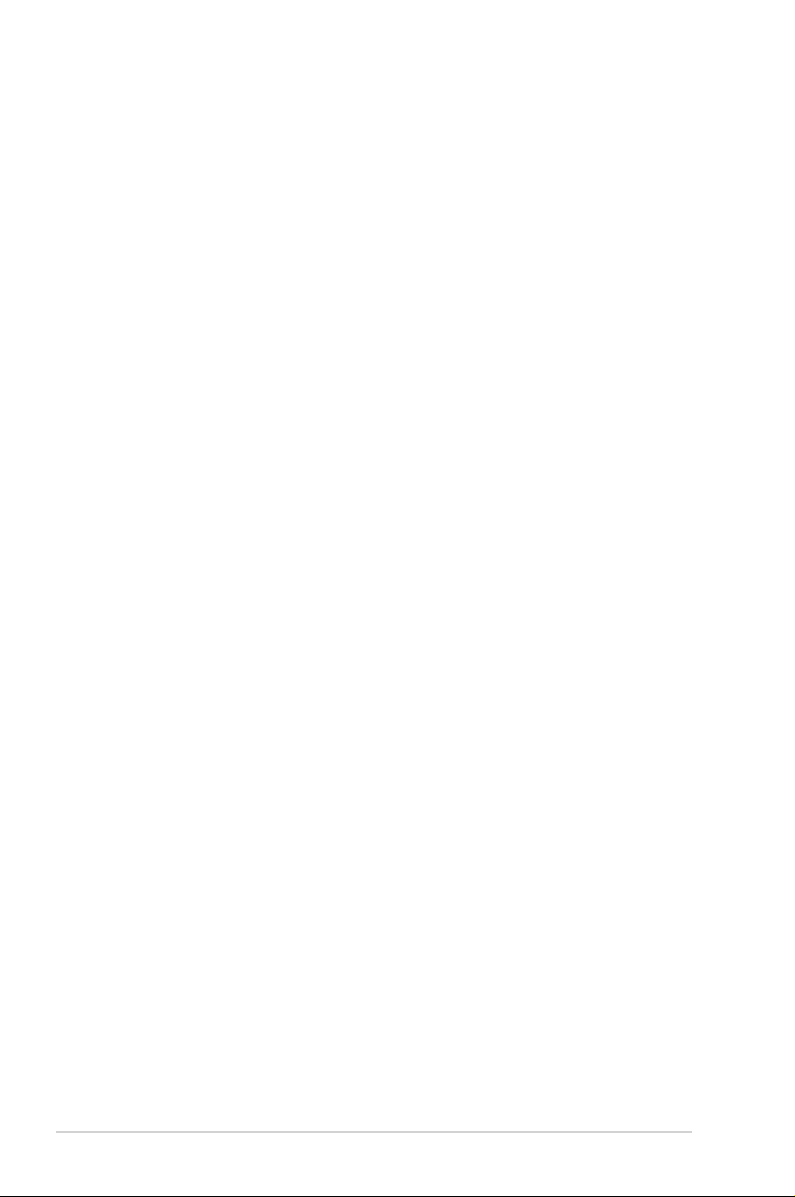
• Pred namestitvijo monitorja, pozorno preberite vso dokumentacijo, ki je
priložena v paketu.
• Monitorja nikoli ne izpostavljajte dežju ali vlagi, da preprečite
nevarnost požara ali električnega udara.
• Nikoli ne poskušajte odpreti ohišja monitorja. Nevarne visoke napetosti
znotraj monitorja lahko povzročijo hude telesne poškodbe.
• Če je napajanje poškodovano, ga ne poskušajte popraviti sami. Stopite
v stik z usposobljenim serviserjem ali prodajalcem.
• Pred uporabo izdelka se prepričajte, da so vsi kabli pravilno
priključeni, in da napajalni kabli niso poškodovani. Če opazite kakršne
koli poškodbe, takoj stopite v stik z vašim prodajalcem.
• Reže in odprtine na zadnji ali zgornji strani ohišje so namenjene
prezračevanju. Ne blokirajte teh rež. Tega izdelka nikoli ne postavljajte
v bližino ali nad radiator ali vir toplote, razen če je na voljo ustrezno
prezračevanje.
• Monitor lahko uporabljate le s tipom vira napajanja, ki je naveden na
nalepki. Če niste prepričani o tipu napajanja, ki je v vašem domu, se
posvetujte z vašim prodajalcem ali lokalnim energijskim podjetjem.
• Uporabite ustrezni napajalni kabel, ki je v skladu z vašimi lokalnimi
napajalnimi standardi.
• Ne preobremenjujte razdelilnikov in podaljškov. Preobremenitev lahko
povzroči požar ali električni udar.
• Naprave ne izpostavljajte prahu, vlagi in temperaturnim ekstremom.
Monitorja ne postavljajte na področje, kjer se lahko zmoči. Monitor
postavite na stabilno površino.
• Enoto odklopite med nevihto, ali če je dalj časa ne boste uporabljali.
To bo monitor zavarovalo pred poškodbami zaradi nihanj napetosti.
• V reže ohišja monitorja nikoli ne potiskajte predmetov ali vlivajte
tekočine.
• Da zagotovite zadovoljivo delovanje, uporabljajte monitor le z
računalniki na seznamu UL, ki imajo ustrezno konfigurirane
sprejemnike med 100 ~ 240V AC.
• Vtičnica mora biti nameščena v bližini opreme in mora biti zlahka
dostopna
• Če pride do tehničnih težav z monitorjem, se obrnite na
usposobljenega serviserja.
• Zagotovite ozemljitev, preden glavni vtič priključite na električno
omrežje. In preden odklopite ozemljitev, najprej izvlecite glavni vtič iz
električnega omrežja.
• Uporabite ADP-90YD B vmesnika DELTA.
iv
Page 5

OPOZORILO
Uporaba slušalk, ki niso določene, lahko povzroči izgubo sluha zaradi
prevelikega zvočnega tlaka.
Izjavaoomejitviuporabenevarnihsnovi(Indija)
Ta izdelek je skladen z »indijskimi predpisi glede e-odpadkov iz leta
2016«, ki prepovedujejo uporabo svinca, živega srebra, heksavalentnega
kroma, polibromiranih bifenilov (PBB) ali polibromiranih difenil etrov (PBDE)
v koncentracijah nad 0,1 masnega odstotka v homogenih materialih in 0,01
masnega odstotka v homogenih materialih za kadmij, razen v primerih, ki
so navedeni v dodatku 2 tega predpisa.
Izdelano na Kitajskem
v
Page 6
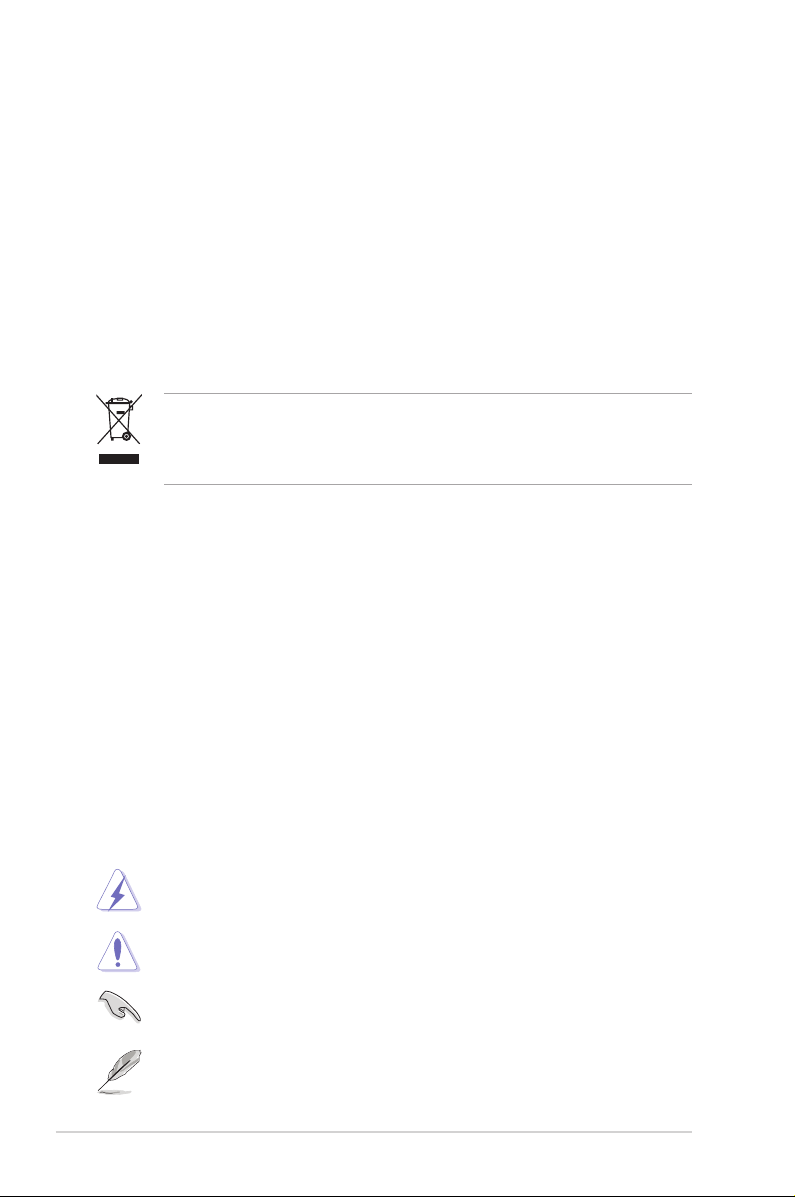
Nega in čiščenje
• Preden dvignete ali prestavite vaš monitor je bolje, da odklopite kable
in napajalni kabel. Ko nameščate monitor sledite pravilnim tehnikam
za dvigovanje. Pri dvigovanju ali prenašanju monitorja, primite robove
monitorja. Zaslona nikoli ne dvigajte s pomočjo stojala ali kabla.
• Čiščenje. Izklopite monitor in odklopite napajalni kabel. Površino
monitorja očistite s krpo, ki ni abrazivna in je brez kosmov. Trdovratne
madeže lahko odstranite s krpo, ki je navlažena z blagim čistilom.
• Ne uporabljajte čistil, ki vsebujejo alkohol ali aceton. Uporabite čistilo
namenjeno za uporabo na LCD zaslonih. Čistila nikoli ne škropite
neposredno po zaslonu, saj lahko prične kapljati v notranjost monitorja
in povzroči električni udar.
Simbol, ki ponazarja prečrtan smetnjak, označuje, da izdelka
(električna, elektronska oprema, gumbna baterija, ki vsebuje živo
srebro) ne smete zavreči med gospodinjske odpadke. Glede
odstranjevanja elektronskih izdelkov preverite lokalne predpise.
AEEEyönetmeliğineuygundur
Naslednji simptomi so za monitor normalni:
• Zaslon med prvo uporabo utripa zaradi narave fluorescentne svetlobe.
Izklopite stikalo za vklop/izklop in ga ponovno vklopite, da utripanje
izgine.
• Glede na namizje, ki ga uporabljate, lahko pride do rahlo
neenakomerne svetlosti na zaslonu.
• Če je ista slika prikazana več ur, se lahko pojavi odsev prejšnje slike,
ko preklopite na drugo sliko. Zaslon se bo počasi popravil, lahko pa
tudi izklopite stikalo vklop/izklop.
• Če zaslon postane črn ali utripa, ali ne deluje več, stopite v stik z
vašim prodajalcem ali servisnim centrom, da ga popravi. Zaslona ne
popravljajte sami!
Konvencije,uporabljenevtempriročniku
OPOZORILO: Informacija za preprečevanje telesnih poškodb pri
poskusu, da dokončate določeno nalogo.
POZOR: Informacija za preprečevanje poškodb komponent pri
poskusu, da dokončate določeno nalogo.
POMEMBNO: Informacije, ki jim MORATE slediti, da dokončate
določeno nalogo.
OPOMBA: Nasveti in dodatne informacije za pomoč pri
opravljanju določene naloge.
vi
Page 7
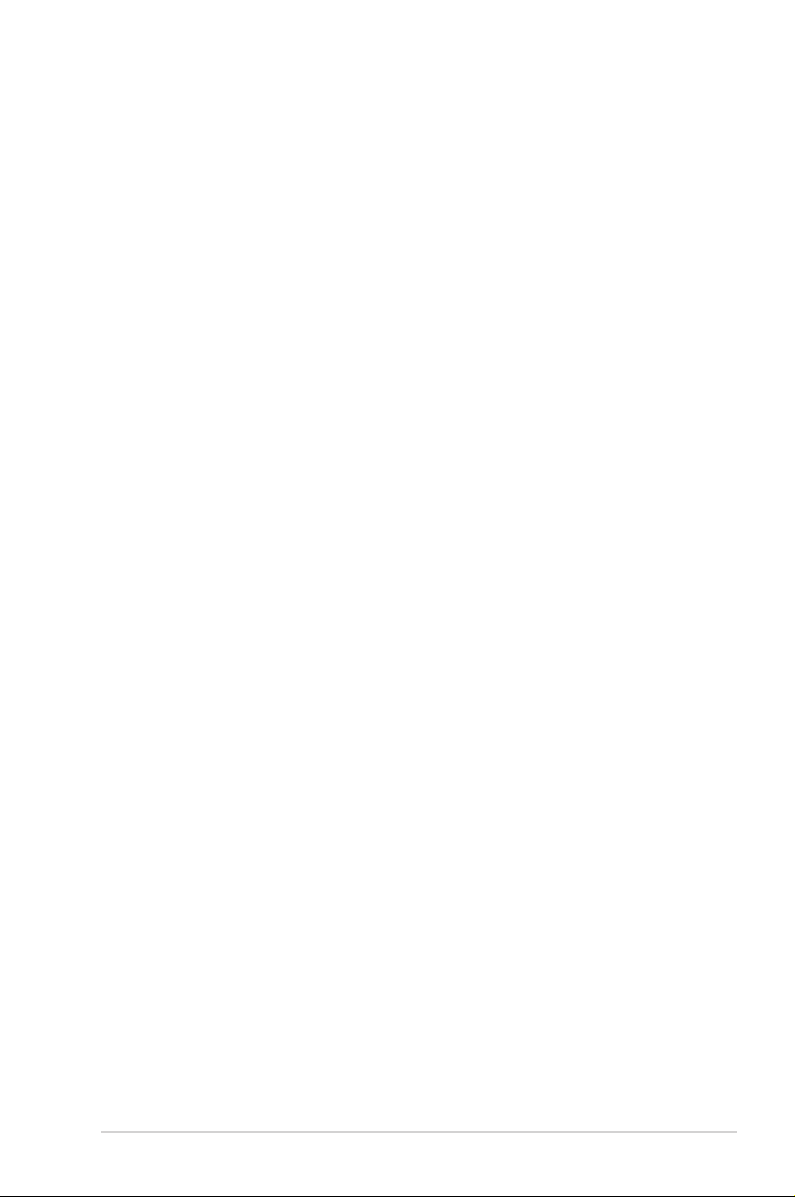
Kjelahkonajdetevečinformacij
Za dodatne informacije in posodobite izdelka in programske opreme, glejte
naslednje vire.
1. SpletnestranidružbeASUS
Spletne strani družbe ASUS po vsem svetu nudijo posodobljene
informacije o strojni in programski opremi družbe ASUS. Glejte
http://www.asus.com
2. Opcijskadokumentacija
Vaš paket z izdelkom lahko vključuje opcijsko dokumentacijo, ki jo
je morda dodal vaš prodajalec. Ti dokumenti niso del standardnega
paketa.
vii
Page 8

1.1 Dobrodošli
Hvala za nakup LCD monitorja ASUS®!
Najnovejši širokozaslonski LCD monitor družbe ASUS nudi jasnejši, širši in
svetlejši prikaz, ter številne funkcije, ki izboljšajo vašo izkušnjo gledanja.
S temi značilnostmi lahko uživate v udobnem in čudovitem vizualnem
doživetju, ki vam ga prinaša ta monitor!
1.2 Vsebina paketa
Preverite, ali paket vsebuje naslednje predmete:
LCD monitor
Podstavek monitorja
Vodič za hitri začetek
Garancijsko kartico
1x Napajalni kabel
1x kabel HDMI (dodatna oprema)
1x kabel DP (dodatna oprema)
1x mini kabel DP (dodatna oprema)
1x napajalnik
1x kabel USB 3.0
1x CD (dodatna oprema)
1x projekcijski pokrov LED in zamenljivi filmi
• Če je kateri koli zgoraj omenjeni predmet poškodovan ali manjka, se
takoj obrnite na prodajalca.
ASUS LCD monitor serije XG
1-1
Page 9
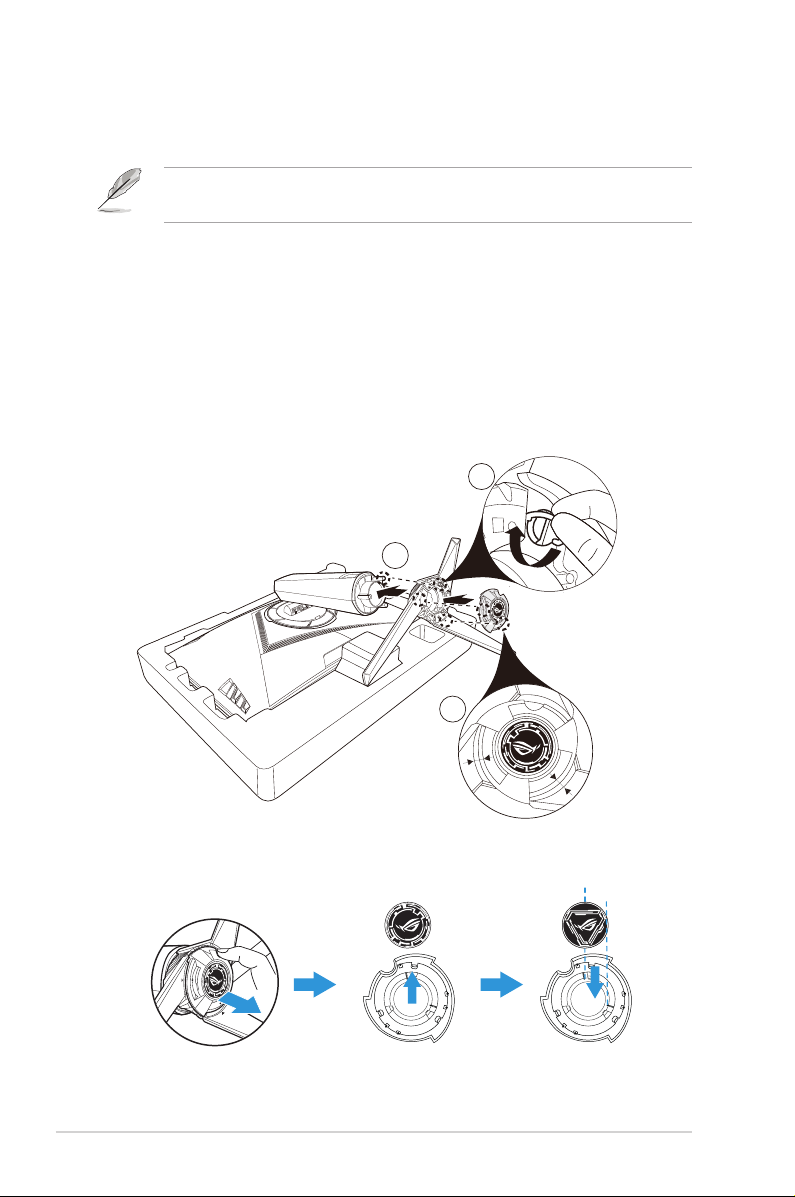
1.3 Sestavljanje monitorja
Monitor sestavite tako:
• Med sestavljanjem roke/osnove monitorja je priporočljivo, da monitor
ohranite v embalaži EPS (ekspandirani polistiren).
1. Odprtino za vijak na roki poravnajte z vijakom na osnovi. Nato osnovo
vstavite v roko.
2. Osnovo pritrdite na roko s privijanjem vijaka.
3. Trikotne oznake na osnovi monitorja poravnajte s projekcijskim
pokrovom LED. Nato projekcijski pokrov LED pritrdite na osnovo
monitorja.
4. Monitor vzemite iz embalaže EPS. Monitor nastavite na kot, ki je
najudobnejši za vas.
2
1
3
5. Za zamenjavo filma na projekcijskem pokrovu LED upoštevajte
spodnjo sliko.
1-2
1. poglavje: Informacije o izdelku
Page 10
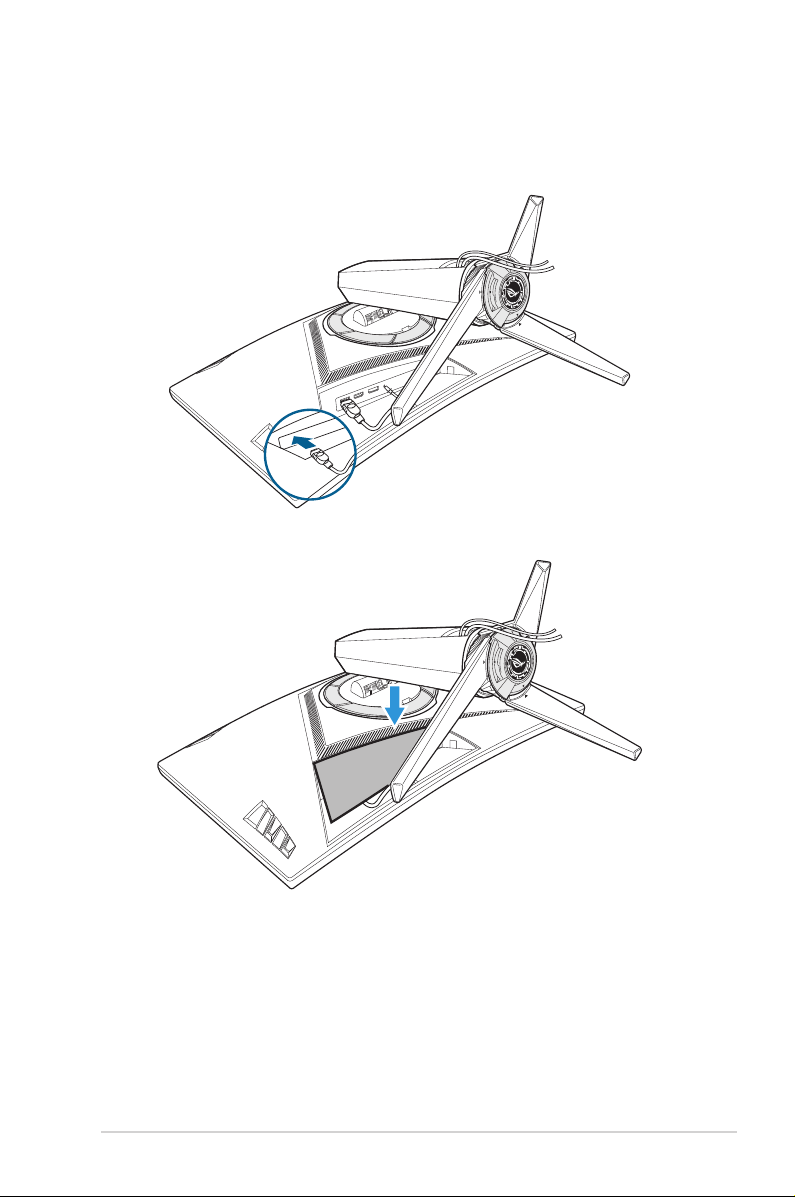
1.4Enota za upravljanje kablov
Kable lahko upravljate s pomočjo pokrova za vhodna/izhodna vrata.
• Poravnava kablov
• Z uporabo pokrova za vhodna/izhodna vrata : pokrove lahko
pritrjujete ali odstranjujete.
ASUS LCD monitor serije XG
1-3
Page 11
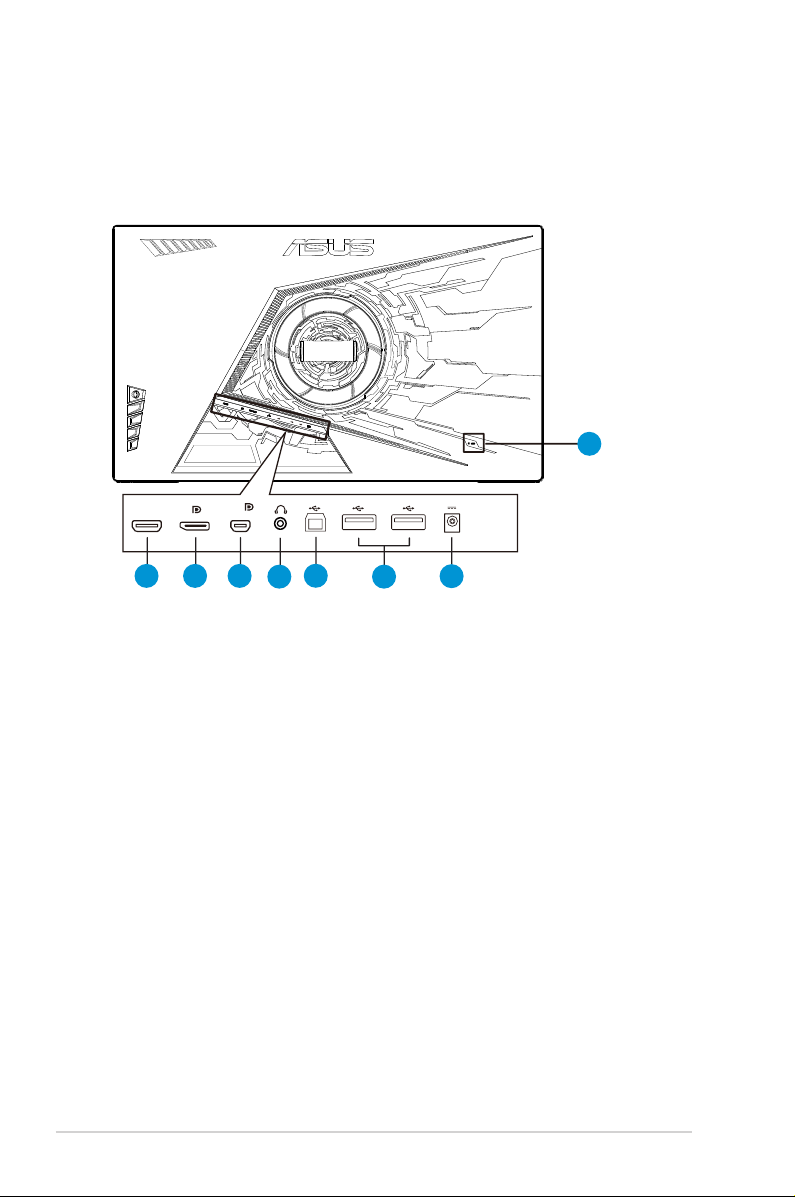
1.5 Priključitev kablov
1.5.1 ZadnjidelLCDmonitorja
XG32VQ
8
HDMI
1. Vrata HDMI 2.0
2. Vrata DisplayPort
3. Mini DisplayPort
4. Vtič za slušalke
5. Vrata USB upstream
6. Vrata USB downstream
7. Vrata DC-IN
8. Ključavnica Kensington
Mini
31 2
4
DCIN
5
6
7
1-4
1. poglavje: Informacije o izdelku
Page 12
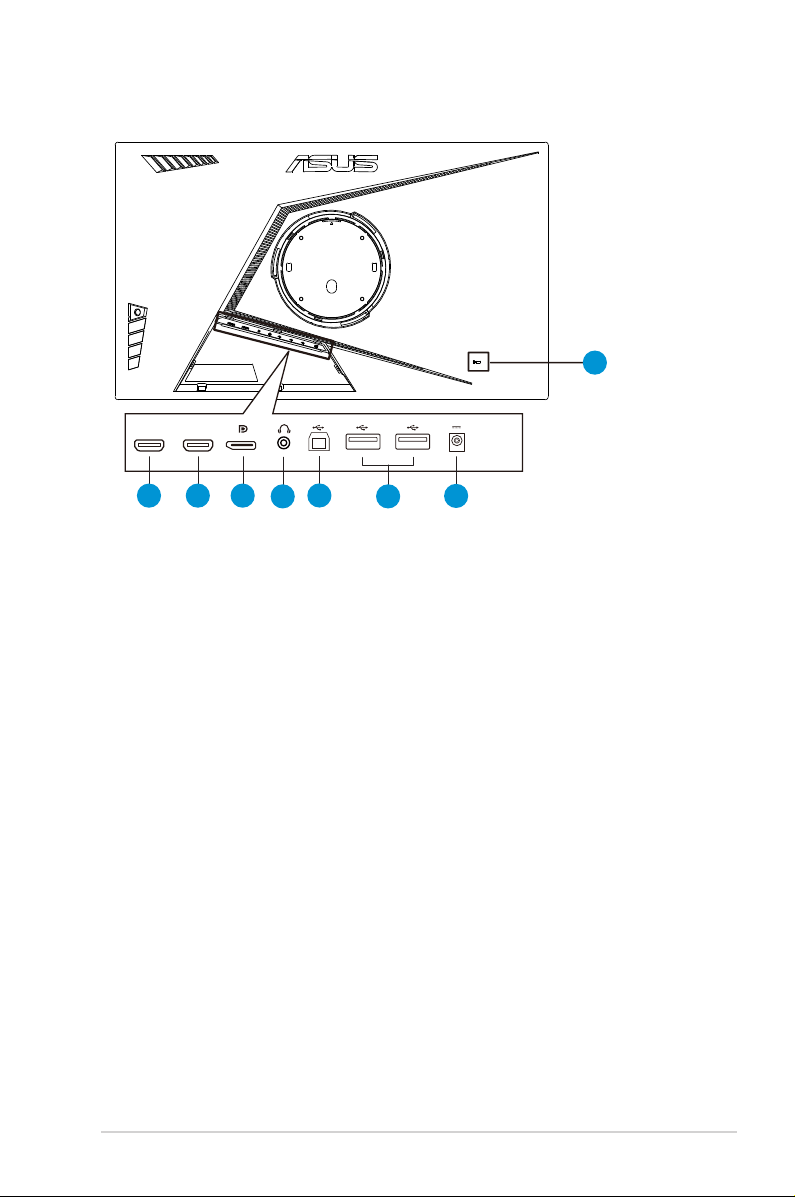
XG32VQR
8
HDMI-2 HDMI-1
31 2
5
4
1. Vrata HDMI 2.0
2. Vrata HDMI 2.0.
3. Vrata DisplayPort
4. Vtič za slušalke
5. Vrata USB upstream
6. Vrata USB downstream
7. Vrata DC-IN
8. Ključavnica Kensington
DCIN
6
7
ASUS LCD monitor serije XG
1-5
Page 13

XG35VQ
8
HDMI-2 HDMI-1
31 2
4
1. Vrata HDMI 1.4
2. Vrata HDMI 2.0.
3. Vrata DisplayPort
4. Vtič za slušalke
5. Vrata USB upstream
6. Vrata USB downstream
7. Vrata DC-IN
8. Ključavnica Kensington
DCIN
5
6
7
1-6
1. poglavje: Informacije o izdelku
Page 14

1.6 Predstavitev monitorja
3
2
4
5
6
1.6.1 Uporabanadzornihgumbov
Za prilagoditev nastavitev monitorja uporabite krmilni gumb na zadnji strani
monitorja.
6
5
4
3
2
1
1. Indikator napajanja:
• Definicija barv indikatorja napajanja je opisana v spodnji tabeli.
Status Opis
Bela VKLJUČENA
Jantarna Način
OFF (Izklop) OFF (Izklop)
2. Tipka za vklop/izklop:
• Pritisnite ta gumb, da vklopite/izklopite monitor.
pripravljenosti
3. GameVisual:
• To bližnjično tipko pritisnite, da preklapljate med osmimi
prednastavljenimi načini za video (Scenery Mode (Način
pokrajina), Racing Mode (Način dirkanja), Cinema Mode (Način
kina), RTS/RPG Mode (Način RTS/RPG), FPS Mode (Način
FPS), sRGB Mode (Način sRGB), MOBA Mode (Način MOBA)
in User Mode (Uporabniški način)) s tehnologijo GameVisual™
Video Intelligence.
4. Gumb GamePlus:
• GamePlus: Funkcija GamePlus omogoča komplet orodij in
ustvarja boljše igralno okolje za uporabnike, pri igranju različnih
vrst iger. Predvsem funkcija Crosshair (Merilni križ) je ustvarjena
posebej za nove igralce in začetnike, ki jih zanimajo prvoosebne
strelske (FPS) igre.
Kako aktivirati funkcijo GamePlus:
• Pritisnite gumb GamePlus, da vstopite v glavni meni funkcije
ASUS LCD monitor serije XG
GamePlus.
1-7
Page 15

• Aktivirajte funkcijo »Crosshair« (Merilni križ), »Timer«
(Časovnik) ali »FPS Counter« (Števec sličic na sekundo) ali
»Display Alignment« (Poravnava zaslona).
• Za izbiro gumb ( ) pomaknite gor/dol in pritisnite (
), da potrdite zahtevano funkcijo. Pritisnite za izklop in
izhod.
• »Crosshair (Merilni križ)/Timer (Časovnik)/FPS Counter
(Števec sličic na sekundo)« lahko izbirate s pritiskom na
5-stransko tipko.
Glavni meni funkcije
GamePlus
(Practice Mode)
»Crosshair« (Merilni križ) funkcije
GamePlus
»Timer« (Časovnik) funkcije
GamePlus
5. Gumb za zapiranje
• Zaprite meni uporabniškega vmesnika.
6. ( 5-stranski) gumb:
• Vklopite meni OSD. Izvede izbrani element menija OSD.
• Poveča/zmanjša vrednosti ali premakne vašo izbiro navzgor/
navzdol/levo/desno.
1-8
»FPS Counter« (Števec sličic na
sekundo) funkcije GamePlus
GamePlus
FPS
NEXT BACK/EXIT
1. poglavje: Informacije o izdelku
Page 16

2.1 Nastavljanje monitorja
• Za optimalno gledanje vam priporočamo, da pogledate pravokotno
proti monitorju, in nato nastavite monitor na najbolj udoben zorni kot.
• Med spreminjanem zornega kota monitorja držite stojalo,
padec monitorja.
• Kot monitorja lahko prilagajate od +20˚ do -5˚, prav tako pa omogoča
kot vrtenja 50˚ z leve ali desne strani. Višino monitorja prav tako lahko
prilagajate v razponu +/- 10 cm.
-5 ~ 20
da preprečite
Med nastavljanjem vidnega kota je običajno, da se monitor rahlo trese.
ASUS LCD monitor serije XG
10cm
50°
50°
2-1
Page 17

2.2 Demontiranje roke/stojala (za stenski
montažni nosilec VESA)
• Pazite, da ne poškodujete površine monitorja. Ko odstranjujete stojalo
monitorja, naj bo monitor v embalaži.
Snemljivi nosilec za ta monitor je posebej zasnovan za stenski montažni
nosilec VESA.
Postopekdemontažeroke/stojala
1. Odklopite napajalni in signalni kabel. Pazljivo položite monitor v
embalaži EPS s sprednjo stranjo navzdol.
2. Odstranite pokrove, kjer se stikata monitor in roka.
3. Odstranite štiri (4) vijake, ki pritrjujejo roko z zadnjim delom monitorja.
4. Odstranite stojalo (roka in osnova) z monitorja.
2-2
• Komplet za montažo na steno VESA (100 x 100 mm) je na prodaj
ločeno.
• Uporabljajte le stenske nosilce, ki jih odobri organizacija UL, z
minimalno obremenitvijo 28,8 kg (velikost vijaka: M4 x 10 mm).
3. poglavje: Splošna navodila
Page 18

3.1 Meni OSD (zaslonski prikazovalnik)
3.1.1 Kakoponovnokongurirati
DisplayPort 2560x1440@ 60Hz
Racing Mode Aura OFF
ROG Strix XG35VQ
GameVisual
Blue Light Filter
Color
Image
PIP/PBP Setting
Input Select
System Setup
MyFavorite
MOVE/ENTER
1. Pritisnite sredino 5-stranskega gumba, da odprete meni zaslonskega
prikazovalnika (OSD).
2. Pritisnite tipko za gor in dol, da preklopite med možnostmi v meniju.
Ko se pomikate od ene ikone do druge, je ime možnosti osvetljeno.
3. Za izbiro označenega predmeta v meniju pritisnite tipko za desno ali
srednji gumb.
4. Pritisnite tipko za gor ali dol, da izberete želeni parameter.
5. Pritisnite tipko za desno ali srednji gumb za vstop v drsno vrstico,
nato pa spremembe vnašajte s tipko za gor ali dol (odvisno od
indikatorjev v meniju).
6. S tipko za levo se vrnite v prejšnji meni.
Scenery Mode
Racing Mode
Cinema Mode
RTS/RPG Mode
FPS Mode
sRGB Mode
MOBA Mode
User Mode
BACK
EXIT
ASUS LCD monitor serije XG
3-1
Page 19

3.1.2 PredstavitevfunkcijmenijaOSD
1. GameVisual
Ta funkcija vsebuje osem pod-funkcij, ki jih lahko izberete po vaši
želji.
DisplayPort 2560x1440@ 60Hz
Racing Mode Aura OFF
ROG Strix XG35VQ
GameVisual
Blue Light Filter
Color
Image
PIP/PBP Setting
Input Select
System Setup
MyFavorite
MOVE/ENTER
• SceneryMode(Načinpokrajina): To je najboljša izbira za
prikazovanje fotografij s pokrajino s tehnologijo Video Intelligence
GameVisual™.
• RacingMode(Načindirkanja): To je najboljša izbira za
igranje dirkalnih video iger s tehnologijo Video Intelligence
GameVisual™.
• CinemaMode(Načinkina): To je najboljša izbira za gledanje
filmov s tehnologijo Video Intelligence GameVisual™.
• RTS/RPGMode(NačinRTS/RPG): To je najboljša izbira za
igranje strateških iger v realnem času (RTS)/iger vlog (RPG) s
tehnologijo GameVisual™ Video Intelligence.
• FPSMode(NačinFPS): To je najboljša izbira za igranje
prvoosebnih strelskih iger (FPS) s tehnologijo Video Intelligence
GameVisual™.
• sRGBMode(NačinsRGB): To je najboljša izbira za ogled
fotografij in grafike iz računalnikov.
• MOBAMode(NačinMOBA): To je najboljša izbira za igranje
spletnih bojnih iger v areni z več igralci (MOBA) s tehnologijo
Video Intelligence GameVisual™.
• UserMode(Uporabniškinačin): Več postavk lahko prilagodite v
meniju Color (Barva).
Scenery Mode
Racing Mode
Cinema Mode
RTS/RPG Mode
FPS Mode
sRGB Mode
MOBA Mode
User Mode
BACK
EXIT
3-2
• V Racing Mode (Način dirkanja) uporabnik ne more prilagoditi
Saturation (nasičenosti), Sharpness (ostrine) in funkcij ASCR.
• V sRGB Mode (Način sRGB) uporabnik ne more prilagoditi Saturation
(nasičenosti), Color Temp. (temperature barve), Sharpness (ostrine),
Brightness (svetlosti), Contrast (kontrasta) in funkcij ASCR.
• V MOBA Mode (Način MOBA) uporabnik ne more prilagoditi
Saturation (nasičenosti), Sharpness (ostrine) in funkcij ASCR.
3. poglavje: Splošna navodila
Page 20

2. Blue Light Filter (Filter modre svetlobe)
Prilagodite stopnjo energije modre svetlobe, ki jo oddaja osvetlitev v
ozadju LED.
DisplayPort 2560x1440@ 60Hz
Racing Mode Aura OFF
ROG Strix XG35VQ
GameVisual
Blue Light Filter
Color
Image
PIP/PBP Setting
Input Select
System Setup
MyFavorite
MOVE/ENTER
Level 0
Level 1
Level 2
Level 3
Level 4
BACK
EXIT
• Level0(Stopnja0): Brez spremembe.
• Level1~4(Stopnja1~4): Višja kot je stopnja, bolj se bo
zmanjšala modra svetloba.
• Ko se Blue Light Filter (Filter modre svetlobe) aktivira, se samodejno
uvozijo privzete nastavitve Racing Mode (Način dirkanja).
• Od Level 1 (Stopnja 1) do Level 3 (Stopnja 3), lahko Brightness
(Svetlost) prilagodi uporabnik.
• Level 4 (Stopnja 4) je optimizirana nastavitev. Ta stopnja je skladna
s potrdilom šibke modre svetlobe TUV. Uporabnik ne more prilagajati
funkcije Brightness (Svetlost).
Oglejte si spodnja priporočila za zmanjšanje utrujenosti oči:
• Po daljšem obdobju uporabe zaslona si vzemite krajše odmore.
Priporočamo, da si po 1 uri neprekinjene uporabe računalnika
vzamete kratke odmore (vsaj 5 minut). Krajši in pogosti odmori so
učinkovitejši od enega dolgega odmora.
• Za manjšo utrujenost in izsušenost oči si občasno odpočijte oči tako,
da se osredotočite na oddaljene predmete.
• Utrujenost oči lahko zmanjšate z vajami za oči. Te vaje pogosto
ponavljajte. V primeru nadaljnje utrujenosti oči se posvetujte z
zdravnikom. Vaje za oči: (1) Večkrat poglejte navzgor in navzdol (2)
Počasi obrnite oči (3) Oči premaknite v diagonalni smeri
• Visokoenergijska modra svetloba lahko povzroči utrujenost oči in
AMD (starostno degeneracijo rumene pege). Filter modre svetlobe
lahko zmanjša do 70 % (največ) škodljive modre svetlobe in prepreči
razvoj sindroma CVS (sindrom računalniškega vida).
ASUS LCD monitor serije XG
3-3
Page 21

3. Color (Barva)
S to funkcijo izberite želeno barvo slike.
DisplayPort 2560x1440@ 60Hz
Racing Mode Aura OFF
ROG Strix XG35VQ
BACK
90
80
EXIT
GameVisual
Blue Light Filter
Color
Image
PIP/PBP Setting
Input Select
System Setup
MyFavorite
MOVE/ENTER
Brightness
Contrast
Saturation
Color Temp.
Gamma
• Brightness(Svetlost): Območje prilagoditve je od 0 do 100.
• Contrast(Kontrast): Območje prilagoditve je od 0 do 100.
• Saturation(Nasičenost): Območje prilagoditve je od 0 do 100.
• ColorTemp.(Temperaturabarve): Vsebuje tri prednastavljene
barvne načine (Cool(Hladno), Normal(Normalno), Warm
(Toplo)) in User(Uporabniški) način.
• Gamma: Vsebuje tri načine gama, vključujoč 1.8, 2.2 in 2.5.
• V User Mode (Uporabniški način) lahko uporabnik prilagodi barve R
(rdeča), G (zelena) in B (modra); območje prilagoditve je od 0 ~ 100.
4. Image (Slika)
S to glavno funkcijo lahko prilagodite OD, Aspect Control (Nadzor
stranic), ASCR, ELMB
HDR
• OD: Pospeši odzivni čas s tehnologijo Over Drive. Vključujoč
• AspectControl(Nadzorstranic): Prilagodite razmerje stranic na
3-4
, Adaptive-Sync/FreeSync,
(le za XG32VQR)
DisplayPort 2560x1440@ 60Hz
Racing Mode Aura OFF
ROG Strix XG*****
BACK
EXIT
(le za XG32VQR)
GameVisual
Blue Light Filter
Color
Image
PIP/PBP Setting
Input Select
System Setup
MyFavorite
MOVE/ENTER
(lezaXG35VQ)
, Shadow Boost
OD
Aspect Control
ASCR
ELMB
Adaptive-Sync/FreeSync
HDR
Shadow Boost
Level 0 (Stopnja 0)~Level 5 (Stopnja 5).
»Full« (Polno),»4:3« in »16:9« (le za XG35VQ).
3. poglavje: Splošna navodila
.
Page 22

• ASCR: Izberite ON(VKLOP) ali OFF(IZKLOP), da omogočite ali
onemogočite funkcijo dinamičnega razmerja kontrasta, ASCR je
onemogočeno, ko je ELMB vključeno.
• ELMB: Preverite za zmanjšanje zabrisanih posnetkov in
minimizirajte sence, ko se predmeeti na zaslonu hitro premikajo.
Če izberete vhodni vir HDMI, je ELMB onemogočeno.
• Adaptive-Sync/FreeSync: Ta možnost grafičnim karticam, ki
podpirajo prilagodljivo sinhronizacijo Adaptive-Sync/FreeSync
, omogoča dinamično prilagoditev hitrosti osveževanja zaslona
na podlagi običajnih slik na sekundo, kar zagotavlja energijsko
učinkovitost, sliko skoraj brez tresenja in posodobitev slike na
zaslonu z nizko zakasnitvijo.
To lahko izberete v DisplayPort(XG32VQ,XG35VQ).
• HDR: visok dinamični razpon. Vsebuje tri načine HDR (ASUS
Cinema HDR, ASUS Gaming HDR in FreeSync2 HDR).
Element HDR se bo zaklenil, če je ta povezan z videoposnetkom
HDR AMD FreeSync2.
• ShadowBoost(Ojačanjesence): izboljšanje temne barve
prilagodi gama krivuljo monitorja, da poudari temne tone na sliki,
tako da lahko lažje opazite temne prizore in predmete.
• Izberite razmerje 4:3, 16:9 za prikaz slike glede na izvirno razmerje
pogleda vhodnega vira.
• Možnosti načina HDR:
»ASUS Cinema HDR« je skladen s standardom VESA Display HDR.
»ASUS Gaming HDR« je način HDR, ki ga je družba ASUS prilagodila
posebej za učinkovito delovanje načina HDR.
»FreeSync2 HDR« je način HDR, ki ga je družba ASUS prilagodila
posebej za AMD FreeSync2 HDR.
ASUS LCD monitor serije XG
3-5
Page 23

5.
Size
Position
Aspect Control
Swap
PIP/PBP Source
PIP/PBP Setting (Nastavitev PIP/PBP) (le za XG35VQ) (le za XG35VQ)
Nastavitev PIP/PBP vam omogoča, da poleg glavnega okna iz
vašega originalnega video vira odprete novo podokno povezano iz
drugega video vira.
DisplayPort 2560x1440@ 60Hz
Racing Mode Aura OFF
ROG Strix XG35VQ
GameVisual
Blue Light Filter
Color
Image
PIP/PBP Setting
Input Select
System Setup
MyFavorite
MOVE/ENTER
PIP/PBP Mode
BACK
EXIT
Z aktiviranjem te funkcije, monitor prikaže dve sliki iz dveh različnih
video virov.
• PIP/PBPMode(NačinPIP/PBP): Izberite funkcijo PIP ali PBP, ali
pa jo izklopite.
• PIP/PBPSource(VirPIP/PBP): Izberite vhodni video vir med,
»HDMI-1(V2.0)«, »HDMI-2« ali »DisplayPort«.
• Size(Velikost): Prilagodite velikost PIP na »Small« (Malo),
»Middle« (Srednje), ali »Large« (Veliko).
• Position(Položaj): Prilagodite položaj PIP podokna na »Right-
Top« (Desno zgoraj), »Left-Top« (Levo zgoraj), »Right-Bottom«
(Desno spodaj) ali »Left-Bottom« (Levo spodaj).
• AspectControl(Nadzorstranic): Prilagodite vidno razmerje PIP
in samodejno prilagodite velikost okna PIP.
• Swap(Menjava): Zamenjajte vire glavnega okna in podokna.
Glavno okno
Vrata
DisplayPort
Podokno
HDMI-1 (V2.0) HDMI-2
HDMI-1 (V2.0) Da Da
HDMI-2 Da Da
Vrata
DisplayPort
Da Da
3-6
• PIP/PBP bo onemogočen, če je omogočen glavni ali pod-vir
Adaptive-Sync/FreeSync. Spremenite te vire, da ne bodo AdaptiveSync/FreeSync in tako omogočite funkcijo PIP/PBP.
3. poglavje: Splošna navodila
Page 24

6. Input Select (Izbira vhoda)
Izberite vhodni vir:
• HDMI, DisplayPort, in Mini DisplayPort. (za XG32VQ)
• HDMI-1 (v2.0), HDMI-2 (v2.0), in DisplayPort. (za XG32VQR)
• DisplayPort, HDMI-1 (v2.0), in HDMI-2. (za XG35VQ)
DisplayPort 2560x1440@ 60Hz
Racing Mode Aura OFF
ROG Strix XG32VQ
GameVisual
Blue Light Filter
Color
Image
Input Select
System Setup
MyFavorite
HDMI
DisplayPort
Mini DisplayPort
GameVisual
Blue Light Filter
Color
Image
Input Select
System Setup
MyFavorite
GameVisual
Blue Light Filter
Color
Image
PIP/PBP Setting
Input Select
System Setup
MyFavorite
MOVE/ENTER
MOVE/ENTER
MOVE/ENTER
HDMI-1
HDMI-2
DisplayPort
DisplayPort
HDMI-1 (v 2.0)
HDMI-2
BACK
BACK
BACK
EXIT
DisplayPort 2560x1440@ 60Hz
Racing Mode Aura OFF
ROG Strix XG32VQR ASUS Cinema HDR
EXIT
DisplayPort 2560x1440@ 60Hz
Racing Mode Aura OFF
ROG Strix XG35VQ
EXIT
ASUS LCD monitor serije XG
3-7
Page 25

7. System Setup (Nastavitev sistema)
Prilagodi konfiguracijo sistema.
DisplayPort 2560x1440@ 60Hz
Racing Mode Aura OFF
ROG Strix XG35VQ
GameVisual
Blue Light Filter
Color
Image
PIP/PBP Setting
Input Select
System Setup
MyFavorite
GameVisual
Blue Light Filter
Color
Image
PIP/PBP Setting
Input Select
System Setup
MyFavorite
MOVE/ENTER
MOVE/ENTER
LIGHT IN MOTION
Aura Sync
Aura RGB
Sound
USB Hub
OSD Setup
Language
Information
Key Lock
Power Indicator
Power Key Lock
All Reset
BACK
BACK
DisplayPort 2560x1440@ 60Hz
Racing Mode Aura OFF
ON
OFF
EXIT
ROG Strix XG35VQ
EXIT
• LIGHTINMOTION(Svetlobaprigibanju): Intenzivnost rdeče
svetlobe nastavite na osnovi od Level 1 (Stopnja 1) do Level 3
(Stopnja 3). Za vklop rdeče svetlobe nastavite Level 0 (Stopnja 0).
• AuraSync: Lahko vklopite ali izklopite funkcijo Aura Sync, ki
sinhronizira svetlobni učinek Aura RGB med vsemi podprtimi
napravami.
• AuraRGB: S to funkcijo lahko izberete svetlobni učinek Aura
RGB za monitor in spreminjate nastavitve za svetlobne učinke.
Izberite »OFF« (IZKLOP), če želite izklopiti svetlobni učinek Aura
RGB.
3-8
• Če je funkcija Aura Sync vklopljena (ON), funkcija Aura RGB ni več
na voljo.
• Informacije o prilagajanju svetlobnih učinkov Aura z vašega
računalnika si oglejte na strani 3-10.
• Sound(Zvok): Za prilagoditev izhodne glasnosti izberite
»Volume«. Za utišanje izhodne glasnosti izberite »Mute«.
3. poglavje: Splošna navodila
Page 26

• USBHub: ZFunkcija za vklop/izklop razdelilnika USB v načinu
pripravljenosti.
• OSDSetup(NastavitevmenijaOSD): Prilagodite OSD Timeout
(PremorOSD), DDC/CI, in Transparency(Prosojnost) zaslona
OSD.
• Language(Jezik): Izberite jezik menija OSD. Izbire so:
angleščina, francoščina, nemščina, španščina, italijanščina,
nizozemščina, ruščina, poljščina,češčina,hrvaščina,
madžarščina,romunščina,portugalščina,turščina,kitajščina
(poenostavljena),kitajščina(tradicionalna),japonščina,
korejščina,perzijščina,tajščinainindonezijščina.
• Information(Informacije): prikaže informacije o monitorju.
• KeyLock(Zakleptipk): Onemogočite vse funkcije tipk. Pritiskajte
na tipko navzdol za več kot pet sekund, da onemogočite funkcijo
zaklepa tipk.
• PowerIndicator(Indikatornapajanja): Vklopite/izklopite LED
indikator napajanja.
• PowerKeyLock(Zakleptipkezavklop/izklop):
Onemogočanje/omogočanje tipke za vklop/izklop
• AllReset(Ponastavivse): Izberite »Yes« (Da), če želite povrniti
vse nastavitve na tovarniško privzeti način.
8. MyFavorite
Naloži/shrani vse nastavitve zaslona.
DisplayPort 2560x1440@ 60Hz
Racing Mode Aura OFF
ROG Strix XG35VQ
GameVisual
Blue Light Filter
Color
Image
PIP/PBP Setting
Input Select
System Setup
MyFavorite
MOVE/ENTER
Setting 1
Setting 2
Setting 3
Setting 4
BACK
EXIT
ASUS LCD monitor serije XG
3-9
Page 27

3.2 Aura
AURA je program, ki nadzoruje barvne LED na podprtih napravah, npr.
monitorjih, matičnih ploščah, grafičnih karticah, namiznih računalnikih itd.
Aura vam omogoča prilagajanje barve RGB LED na teh napravah in izbiro
različnih svetlobnih učinkov. Z umerjanjem LED lahko prav tako popravite
ali prilagodite njihovo barvo.
Aktivacija programa Aura:
1. V meniju zaslonskega prikazovalnika (OSD) vklopite funkcijo Aura
Sync.
2. Vrata USB 3.0 upstream na monitorju povežite z vrati USB na vašem
računalniku.
3. Namestite program AURA in ponovno zaženite računalnik.
4. Dvakrat kliknite na ikono programa AURA na namizju.
Več informacij o funkcijah programa AURA je na voljo na spodnji sliki.
3-10
1 2 3 4 5
1
Izberite želeni svetlobni učinek AURA, ko je sistem vključen.
2
Prilagodite svetlobne možnosti AURA.
3
Kliknite za potrditev privzetih nastavitev.
4
Kliknite za razveljavitev sprememb.
3. poglavje: Splošna navodila
Page 28

5
Kliknite za potrditev sprememb.
Če je povezava USB upstream med monitorjem in računalnikom
izklopljena, morate za ponovno aktivacijo funkcije Aura znova
povezati vrata USB 3.0 upstream na monitorju z računalnikom,
nato pa znova zagnati računalnik.
ASUS LCD monitor serije XG
3-11
Page 29

3.3 Specikacije
Model
Velikost plošče
Največja resolucija
Svetlost (tip.)
Bistveno kontrastno razmerje
(tip.)
Vidni kot (CR > 10)
Barve prikaza
Odzivni čas
Zvok iz HDMI
Vhod HDMI
Vhod DisplayPort
Mini DP1.2
Vrata USB3.0
Slušalke
Poraba energije, ko je monitor
vklopljen
Barva šasije
Način varčevanja z energijo
Način izklopa
Nagib
Fiz. Mere s stojalom (Š x V x G)
Fiz. Mere breza stojala
(Š x V x G)
Dimenzije škatle (ŠxVxG)
Neto teža (prib.)
Bruto teža (prib.)
Napetost
XG32VQ
31,5”W (80,1 cm)
2560x1440
300cd/m
178°(H) /178°(V)
16,7 milijona
4 ms (od G do G )
HDMI2.0x1
Vrata upstream x1, downstream x2
(vrata USB brez napajalnika brez povezave
upstream)
(Merjenje svetlosti zaslona 200 nitov brez
povezave avdio/USB/čitalnik kartic)
-5° ~ +20°
713,4 x 590,0 x 296,1 mm
713,4 x 425,7 x 111,2 mm
829 x 614 x 298 mm
AC 100~240V(vgrajeno)
2
3000:1
Da
Da
Da
Da
< 38 W*
Črna
< 0,5 W
< 0,5 W
9,6 kg
13,9 kg
3-12
3. poglavje: Splošna navodila
Page 30

Model
Velikost plošče
Največja resolucija
Svetlost (tip.)
Bistveno kontrastno razmerje
(tip.)
Vidni kot (CR > 10)
Barve prikaza
Odzivni čas
Zvok iz HDMI
Vhod HDMI
Vhod DisplayPort
Vrata USB3.0
Slušalke
Poraba energije, ko je monitor
vklopljen
Barva šasije
Način varčevanja z energijo
Način izklopa
Nagib
Fiz. Mere s stojalom (Š x V x G)
Fiz. Mere breza stojala
(Š x V x G)
Dimenzije škatle (ŠxVxG)
Neto teža (prib.)
Bruto teža (prib.)
Napetost
XG32VQR
31,5”W (80,1 cm)
2560x1440
450cd/m
178°(H) /178°(V)
≥16,7 milijona
4 ms (od G do G )
HDMI2.0x2
Vrata upstream x1, downstream x2
(vrata USB brez napajalnika brez povezave
upstream)
(Merjenje svetlosti zaslona 200 nitov brez
povezave avdio/USB/čitalnik kartic)
-5° ~ +20°
713,4 x 590,0 x 296,1 mm
713,4 x 425,7 x 111,2 mm
829 x 614 x 298 mm
AC 100~240V(vgrajeno)
2
3000:1
Da
Da
Da
< 38 W*
Črna
< 0,5 W
< 0,5 W
9,6 kg
13,9 kg
ASUS LCD monitor serije XG
3-13
Page 31

Model
Velikost plošče
Največja resolucija
Svetlost (tip.)
Bistveno kontrastno razmerje
(tip.)
Vidni kot (CR > 10)
Barve prikaza
Odzivni čas
Zvok iz HDMI
Vhod HDMI
Vhod DisplayPort
Vrata USB3.0
Slušalke
Poraba energije, ko je monitor
vklopljen
Barva šasije
Način varčevanja z energijo
Način izklopa
Nagib
Fiz. Mere s stojalom (Š x V x G)
Fiz. Mere breza stojala
(Š x V x G)
Dimenzije škatle (ŠxVxG)
Neto teža (prib.)
Bruto teža (prib.)
Napetost
XG35VQ
35”W (88,9 cm)
3440x1440
300cd/m
178°(H) /178°(V)
16,7 milijona
4 ms (od G do G ), 1 ms (MPRT)
HDMI1.4x1, HDMI2.0x1
Vrata upstream x1, downstream x2
(vrata USB brez napajalnika brez povezave
upstream)
(Merjenje svetlosti zaslona 200 nitov brez
povezave avdio/USB/čitalnik kartic)
-5° ~ +20°
834,7 x 564,7 x 310,2 mm
834,7 x 381,5 x 122,4 mm
971 x 601 x 297 mm
AC 100~240V(vgrajeno)
2
2500:1
Da
Da
Da
< 49 W*
Črna
< 0,5 W
< 0,5 W
12,2 kg
17,2 kg
3-14
3. poglavje: Splošna navodila
Page 32

3.4 Odprava napak (FAQ)
Težava Možnerešitve
LED indikator napajanja ni
VKLOPLJEN
Lučka LED indikatorja napajanja
je jantarne barve in na zaslonu
ni slike
Slika zaslona je presvetla ali
pretemna
Slika zaslona skače, ali pa je na
sliki prisoten vzorec valov
Slika zaslona ima barvne
nepravilnosti (bela barva nima
videza bele barve)
Ni zvoka, ali šibak zvok • Prilagodite nastavitev glasnosti monitorja in
Naslednja funkcija je samodejno
onemogočena.
• Adaptive-Sync/FreeSync (za
DisplayPort).
• ELMB (za XG35VQ)
• Nastavitev PIP/PBP (za
XG35VQ)
• Pritisnite gumb , da preverite ali je monitor v
VKLOPLJENEM načinu.
• Preverite, ali je napajalni kabel pravilno priključen
na monitor in v vtičnico.
• Preverite funkcijo indikatorja napajanja v glavnem
meniju OSD. Izberite »ON« (VKLOPLJEN), da
vklopite LED indikator napajanja.
• Preverite, ali sta monitor in računalnik v
VKLOPLJENEM načinu.
• Prepričajte se, da je signalni priključek pravilno
priključen na monitor in računalnik.
• Preverite signalni priključek in se prepričajte, da
noben izmed zatičev ni upognjen.
• Na računalnik priključite drug razpoložljiv monitor,
da preverite ali računalnik deluje pravilno.
• Prilagodite nastavitve kontrasta in svetlosti preko
menija OSD.
• Prepričajte se, da je signalni priključek pravilno
priključen na monitor in računalnik.
• Premaknite električne naprave, ki bi lahko
povzročale električne motnje.
• Preverite signalni priključek in se prepričajte, da
noben izmed zatičev ni upognjen.
• Izvedite ponastavitev preko menija OSD.
• Prilagodite barvne nastavitve R/G/B ali izberite
temperaturo barve preko menija OSD.
računalnika.
• Prepričajte se, da je gonilnik zvočne kartice pravilno
nameščen in aktiviran.
• Preverite vir zvoka.
• Teh funkcij ne morete omogočiti hkrati. Ko
omogočite eno, se druge samodejno onemogočijo.
Izberite želeno funkcijo.
ASUS LCD monitor serije XG
3-15
Page 33

3.5 Seznam podprtega časovnega usklajevanja
Primarničasi,kijihpodpiraračunalnik
XG32VQ
Časovnousklajevanje HDMI2.0 DisplayPort1.2 Mini DP
640 x 480 @ 60Hz
640 x 480 @ 67Hz
640 x 480 @ 72Hz
640 x 480 @ 75Hz
720 x 400 @ 70Hz
720 x 480 @ 60Hz
720 x 576 @ 50Hz
800 x 600 @ 56Hz
800 x 600 @ 60Hz
800 x 600 @ 72Hz
800 x 600 @ 75Hz
1024 x 768 @ 60Hz
1024 x 768 @ 70Hz
1024 x 768 @ 75Hz
1152 x 864 @ 75Hz
1280 x 720 @ 50Hz
1280 x 720 @ 60Hz
1280 x 960 @ 60Hz
1280 x 1024 @ 60Hz
1280 x 1024 @ 75Hz
1440 x 480 @ 60Hz
1440 x 576 @ 50Hz
1440 x 900 @ 60Hz
1680 x 1050 @ 60Hz
1920 x 1080 @ 50Hz
1920 x 1080 @ 60Hz
2560 x 1440 @ 60Hz
2560 x 1440 @ 85Hz
2560 x 1440 @ 100Hz
2560 x 1440 @ 120Hz
2560 x 1440 @ 144Hz
V V V
V V V
V V V
V V V
V V V
V V V
V V V
V V V
V V V
V V V
V V V
V V V
V V V
V V V
V V V
V V V
V V V
V V V
V V V
V V V
V V V
V V V
V V V
V V V
V V V
V V V
V V V
V V V
V V V
V V V
V (Privzeto časovno
usklajevanje)
V (Privzeto časovno
usklajevanje)
V (Privzeto časovno
usklajevanje)
3-16
3. poglavje: Splošna navodila
Page 34

XG32VQR
Časovnousklajevanje HDMI2.0 DisplayPort1.2
640 x 480 @ 60Hz
640 x 480 @ 67Hz
640 x 480 @ 72Hz
640 x 480 @ 75Hz
720 x 400 @ 70Hz
720 x 480 @ 60Hz
720 x 576 @ 50Hz
800 x 600 @ 56Hz
800 x 600 @ 60Hz
800 x 600 @ 72Hz
800 x 600 @ 75Hz
1024 x 768 @ 60Hz
1024 x 768 @ 70Hz
1024 x 768 @ 75Hz
1152 x 864 @ 75Hz
1280 x 720 @ 50Hz
1280 x 720 @ 60Hz
1280 x 960 @ 60Hz
1280 x 1024 @ 60Hz
1280 x 1024 @ 75Hz
1440 x 480 @ 60Hz
1440 x 576 @ 50Hz
1440 x 900 @ 60Hz
1680 x 1050 @ 60Hz
1920 x 1080 @ 50Hz
1920 x 1080 @ 60Hz
2560 x 1440 @ 60Hz
2560 x 1440 @ 100Hz
2560 x 1440 @ 120Hz
2560 x 1440 @ 144Hz
V V
V V
V V
V V
V V
V V
V V
V V
V V
V V
V V
V V
V V
V V
V V
V V
V V
V V
V V
V V
V V
V V
V V
V V
V V
V V
V V
V V
V V
V (Privzeto časovno
usklajevanje)
V (Privzeto časovno
usklajevanje)
ASUS LCD monitor serije XG
3-17
Page 35

XG35VQ
Časovnousklajevanje HDMI1.4 HDMI2.0 DisplayPort1.2
640 x 480 @ 60Hz V V V
640 x 480 @ 67Hz V V V
640 x 480 @ 72Hz V V V
640 x 480 @ 75Hz V V V
720 x 400 @ 70Hz V V V
720 x 480 @ 60Hz V V X
720 x 576 @ 50Hz V V V
800 x 600 @ 56Hz V V V
800 x 600 @ 60Hz V V V
800 x 600 @ 72Hz V V V
800 x 600 @ 75Hz V V V
1024 x 768 @ 60Hz V V V
1024 x 768 @ 70Hz V V V
1024 x 768 @ 75Hz V V V
1152 x 864 @ 75Hz V V V
1280 x 720 @ 60Hz V V V
1280 x 960 @ 60Hz V V V
1280 x 1024 @ 60Hz V V V
1280 x1024 @ 75Hz V V V
1440 x 900 @ 60Hz V V V
1680 x 1050 @ 60Hz V V V
1920 x 1080 @ 60Hz V V V
3440 x 1440 @ 30Hz
3440 x 1440 @ 50Hz
3440 x 1440 @ 60Hz
3440 x 1440 @ 75Hz
3440 x 1440 @ 85Hz
3440 x 1440 @ 100Hz
V V X
V X X
V (Privzeto časovno
usklajevanje)
X X V
X V V
X
V V
V (Privzeto časovno
usklajevanje)
V (Privzeto časovno
usklajevanje)
3-18
3. poglavje: Splošna navodila
Page 36

Časovnousklajevanjevidea
XG32VQ
Časovnousklajevanje HDMI2.0 DisplayPort1.2 Mini DP
640x480 @ 59,94Hz V V V
640x480 @ 60Hz V V V
720x480P @ 59,94Hz V V V
720x480P @ 60Hz V V V
720x576P @ 50Hz V V V
1280x720P @ 50Hz V V
1280x720P @ 59,94Hz V V V
1280x720P @ 60Hz V V V
1440x480P @ 59,94Hz V V V
1440x480P @ 60Hz V V V
1440x576P @ 50Hz V V V
1920x1080P @ 50Hz V V V
1920x1080P @ 59,94Hz V V V
1920x1080P @ 60Hz V V V
XG32VQR
Časovnousklajevanje HDMI2.0 DisplayPort1.2
640x480 @ 59,94Hz V V
640x480 @ 60Hz V V
720x480P @ 59,94Hz V V
720x480P @ 60Hz V V
720x576P @ 50Hz V V
1280x720P @ 50Hz V V
1280x720P @ 59,94Hz V V
1280x720P @ 60Hz V V
1280x720P @ 120Hz V V
1440x480P @ 59,94Hz V V
1440x480P @ 60Hz V V
1440x576P @ 50Hz V V
1920x1080P @ 50Hz V V
1920x1080P @ 59,94Hz V V
1920x1080P @ 60Hz V V
1920x1080P @ 120Hz V V
V
ASUS LCD monitor serije XG
3-19
Page 37

XG35VQ
Časovnousklajevanje HDMI1.4 HDMI2.0 DisplayPort1.2
640x480 @ 59,94Hz V V V
640x480 @ 60Hz V V V
720x480P @ 59,94Hz V V V
720x480P @ 60Hz V V V
720x576P @ 50Hz V V V
1280x720P @ 50Hz V V
1280x720P @ 59,94Hz V V V
1280x720P @ 60Hz V V V
1440x480P @ 59,94Hz V V V
1440x480P @ 60Hz V V V
1440x576P @ 50Hz V V V
1920x1080P @ 50Hz V V V
1920x1080P @ 59,94Hz V V V
1920x1080P @ 60Hz V V V
*Načini,kinisonavedenivzgornjihtabelahmordanisopodprti.Zaoptimalnoresolucijo
priporočamo,daizberetenačin,kijenavedenvzgornjihtabelah.
V
3-20
3. poglavje: Splošna navodila
Page 38

